
今回は「フィモーラ トゥエルブ」標準機能『分割表示』の基本的な使い方をご紹介します。
「フィモーラ」の分割表示機能は画像や動画をドラッグ&ドロップするだけで簡単に作成できます。
利用できるシーンは幅広く、動画内のダイジェスト演出や演奏動画、アイキャッチやゲーム風カットインなど、色々なジャンルで活用できて、動画のクオリティアップにも役立ちます。
この動画では分割表示の詳しい使い方を紹介しますので、最後までチェックして使ってみてくださいね。
本文を読むだけではわかりにくい場合は動画をご覧ください。
フィモーラの『分割表示機能』とは?
フィモーラの分割表示機能は、動画や画像を複数の画面に分割して表示する機能です。これにより、複数のコンテンツを同時に表示したり、同じコンテンツを複数の視点から見たりすることができます。
分割表示機能は、動画編集や画像編集に便利な機能です。複数のコンテンツを同時に表示したり、同じコンテンツを複数の視点から見たりすることで、より効果的な動画や画像を作成することができます。
例えば:
- 複数の動画や画像を同時に表示して、比較や解説を行う動画
- 同じコンテンツを複数の視点から見たり、複数のアングルから撮影した動画を分割して表示したりすることで、より臨場感のある動画
- 複数のテキストや画像を分割して表示することで、よりわかりやすく伝えたいメッセージを作成する
など、活用することができます。
分割表示の基本的な使い方
分割表示の使い方はとても簡単です。あらかじめ画面に配置したい画像や動画、イラスト素材をインポートしておきましょう。
1,テンプレートの『画面分割』をクリックすると、ベーシックパターンというのが出てきて、たくさんの種類の分割テンプレートが表示されます、この中から使いたいテンプレートを探して、タイムラインにドラッグ&ドロップします。
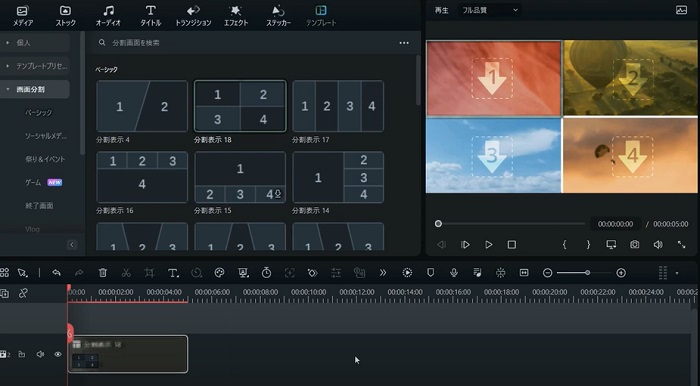
2,分割テンプレートの数字の部分に入れたい動画をドラッグ&ドロップしていくだけで、動画や画像を配置することができます。
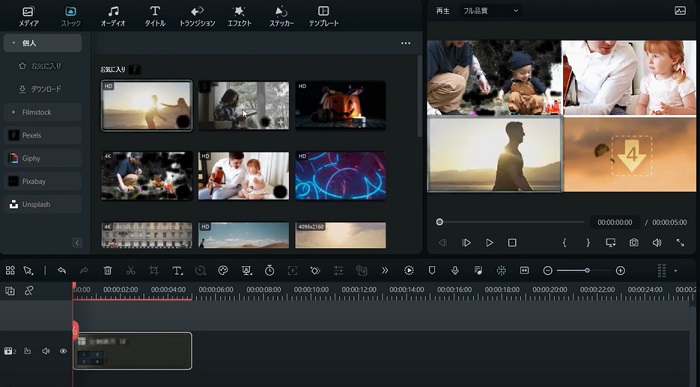
3,タイムラインの画面分割エフェクトをダブルクリックし、編集ウィンドウに入ります。ここで分割画面レイアウトにクリップを追加したり、各クリップを編集、またはアニメーションをかけることができます。
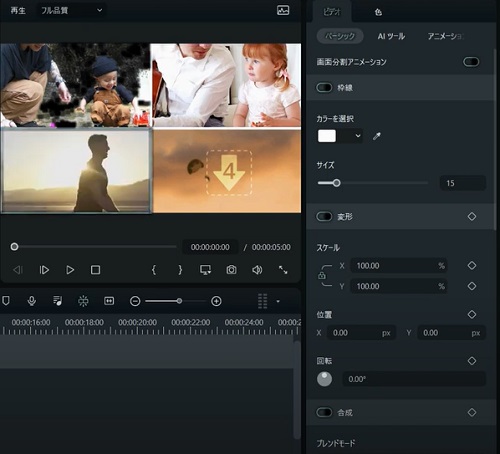
最後に
分割表示機能は、動画編集や画像編集の幅を広げてくれる便利な機能です。ぜひ活用してみてください。











 ポイントインカム
ポイントインカム 
 モッピー
モッピー 
 ポイントタウン
ポイントタウン 
